Понимая это, разработчики программы «1С:Бухгалтерия» сделали интеграцию с личным кабинетом налогоплательщика по ЕНС. Сервис стал доступен, начиная с релиза 3.0.145.26 от 15 декабря 2023 года.
В статье разберем три вопроса:
Кто может использовать новый сервис в программе 1С?
Как его подключить и настроить?
Как он устроен и какую пользу может принести налогоплательщику?

Зачем нужна интеграция ЛК ЕНС с программами 1С
Главная цель — дать возможность отслеживать состояние ЕНС, не выходя из 1С. Пользователь сервиса может прямо в программе изучить данные своего личного кабинета в части ЕНС и провести сверку по налогам и взносам. Хотим обратить ваше внимание, что на момент публикации этой статьи сервис ЕНС в 1С работает в тестовом режиме.
Новый сервис доступен всем пользователям, у которых подключен сервис «1С-Отчетность», который можно подключить у нас, в «Е-Офис 24». При этом в сервисе должно быть открыто направление ФНС.
Если у вас не подключен сервис «1С-Отчетность», получить доступ к кабинету ЕНС в 1С также можно с помощью акционного тарифа «Промо ЕНС». Вы можете подключить сервис бесплатно на 6 месяцев.
Как настроить интеграцию ЛК ЕНС в программе «1С:Бухгалтерия»
1. Нужно перейти в раздел Главное и далее в Личный кабинет ЕНС.
Также попасть в ЛК можно из раздела Операции > подраздел ЕНС.
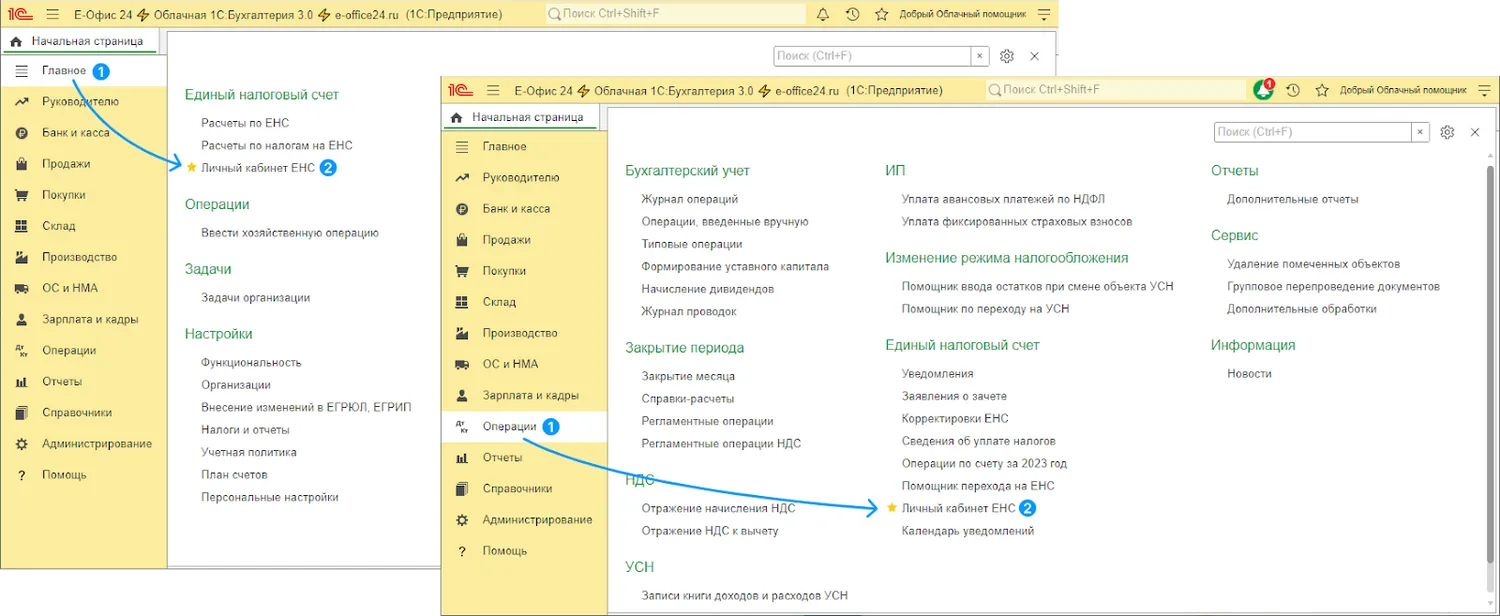
2. Программа начнет автоматическую настройку сервиса. Для этого ей потребуется сертификат квалифицированной электронной подписи.
Обратите внимание, что процесс получения данных о состоянии ЕНС длится долго и не всегда заканчивается успехом. В отдельных случаях лучше подождать или попробовать загрузить данные на следующий день.
3. Если данные загрузились успешно, то вы увидите сведения из ЛК налогоплательщика.
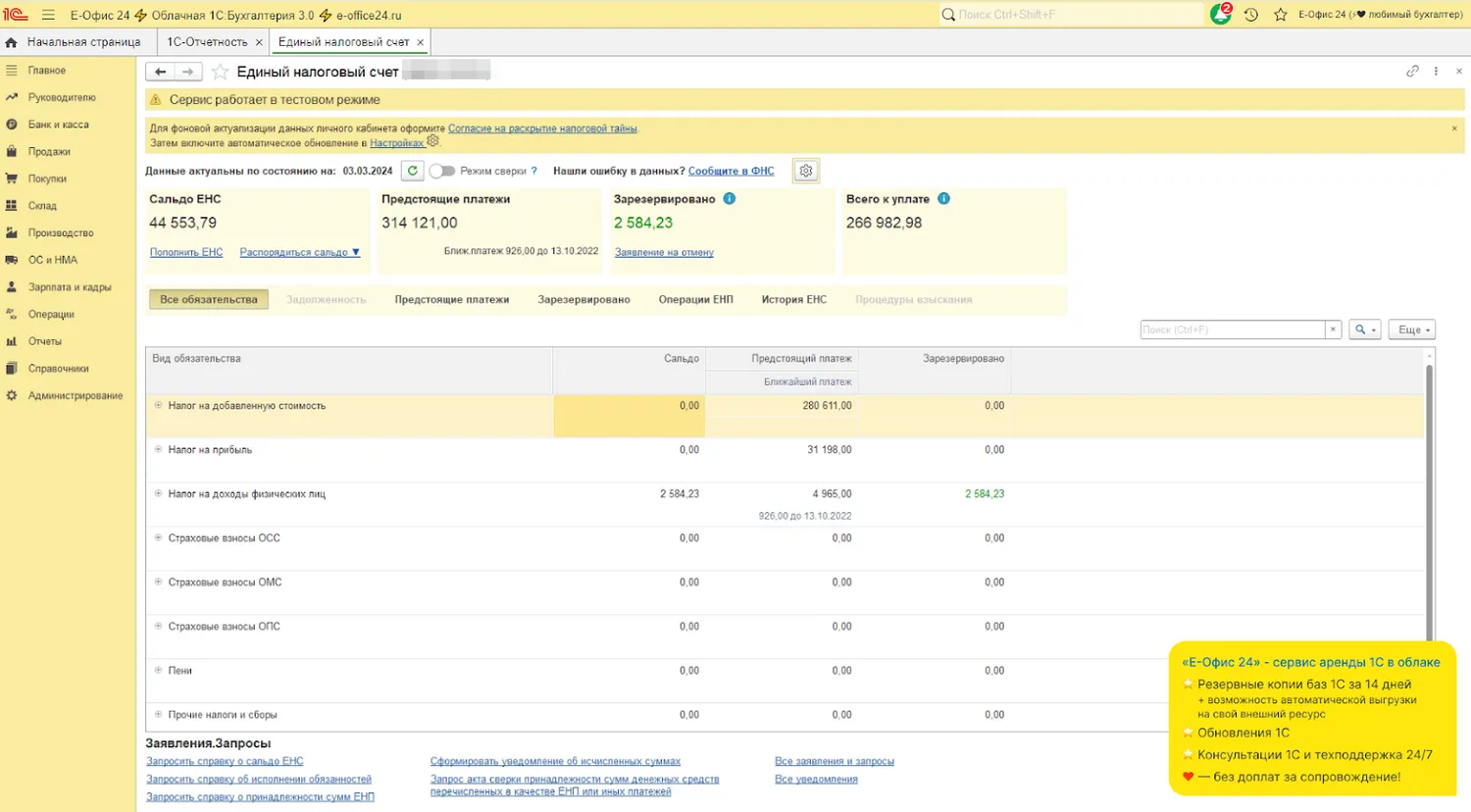
Функционал ЛК в программе может немного отличаться от функционала на сайте ФНС, но основные данные проанализировать получится.
Важно: сведения будут актуальны на дату загрузки и по умолчанию они автоматически обновляться не будут. Но бухгалтеру и не обязательно отслеживать данные ежедневно, достаточно просматривать их раз в месяц. Например, после 28 числа.
В программе также предусмотрено автоматическое обновление данных, но для этого нужно включить его в настройках и подать в ФНС согласие на раскрытие налоговой тайны. Такое согласие можно отправить из 1С или из ЛК ФНС.
Согласие на раскрытие налоговой тайны: что это и как подать
При отправке согласия на раскрытие налоговой тайны налогоплательщик разрешает ИФНС сделать общедоступными определенные сведения о нем, которые ранее составляли налоговую тайну, либо дает согласие на передачу таких сведений третьим лицам (статья 102 НК).
В нашем случае налогоплательщик разрешает предоставлять сведения о себе компании 1С. Сведения будут содержать данные ЛК из раздела ЕНС.
Памятка: каждый налогоплательщик может сам решить, хочет ли он давать такое согласие или нет. Нужно помнить, что это право, а не обязанность
Как найти согласие в личном кабинете ЕНС
1. Перейдите по гиперссылке Согласие на раскрытие налоговой тайны, чтобы попасть в форму согласия.
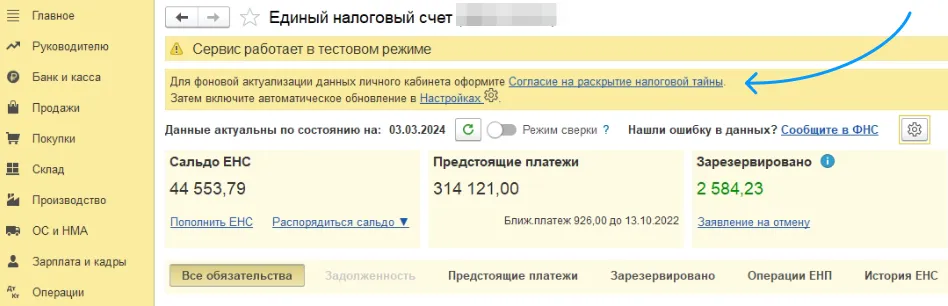
Другой способ: перейти в раздел Отчеты > подраздел 1С-Отчетность > Уведомления, сообщения и заявления.
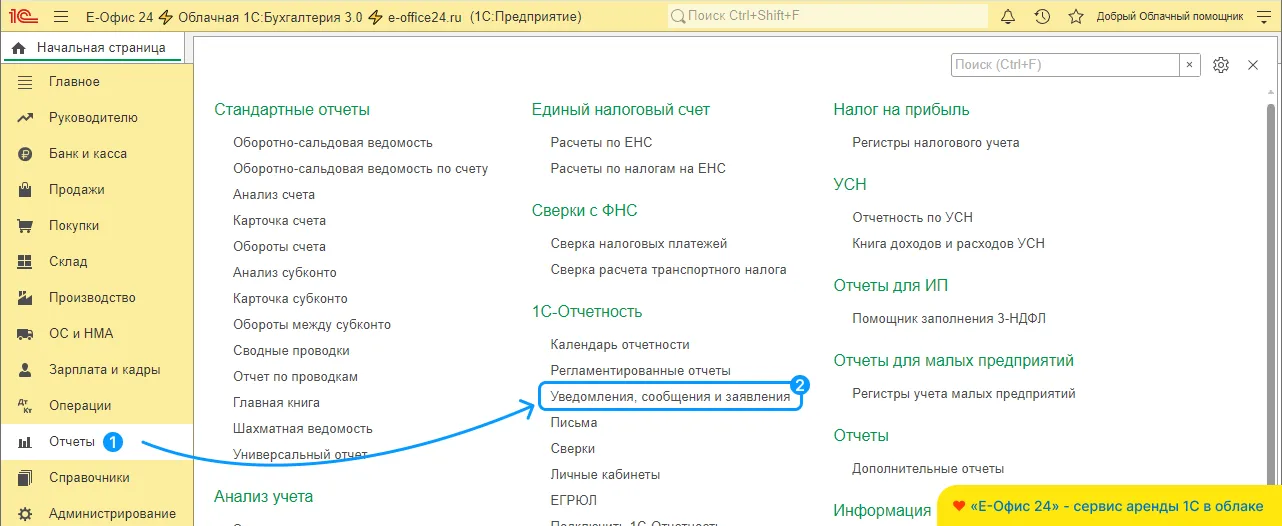
2. Здесь нажимаем на кнопку Создать и в появившемся окне откроем содержание папки Налоговый контроль. Найдем Согласие на раскрытие налоговой тайны. Нажимаем на кнопку Выбрать и видим форму для заполнения.
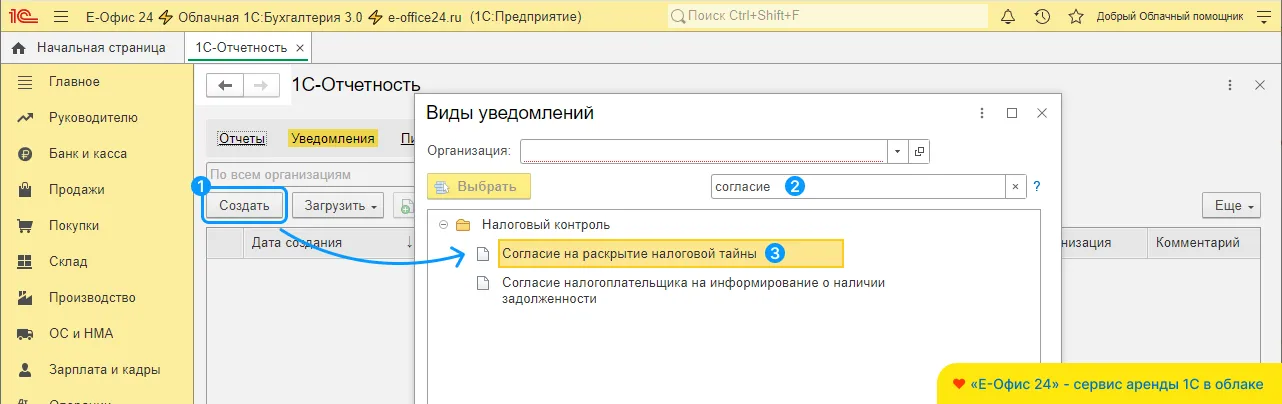
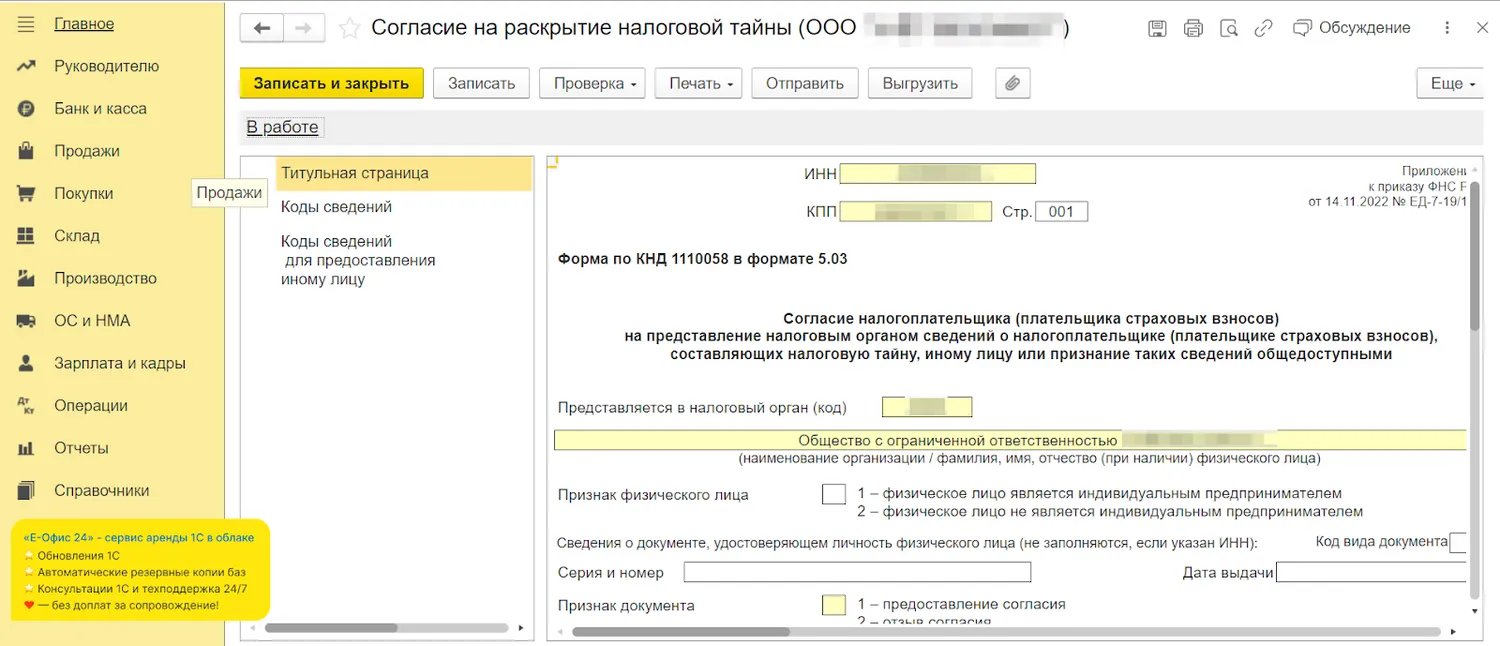
Обратите внимание, что некоторые поля формы придется заполнить вручную. Если не хотите заполнять их самостоятельно, то лучше будет подать форму через ЛК ФНС. В этом случае все значения заполнятся автоматически.
Включение автоматического обновления данных ЕНС в 1С
После подписания и отправки согласия на раскрытие налоговой тайны в ИФНС в настройках появится возможность включить автоматическое обновление. Данные из ЕНС будут обновляться программой автоматически, при каждом открытии Личного кабинета ЕНС.
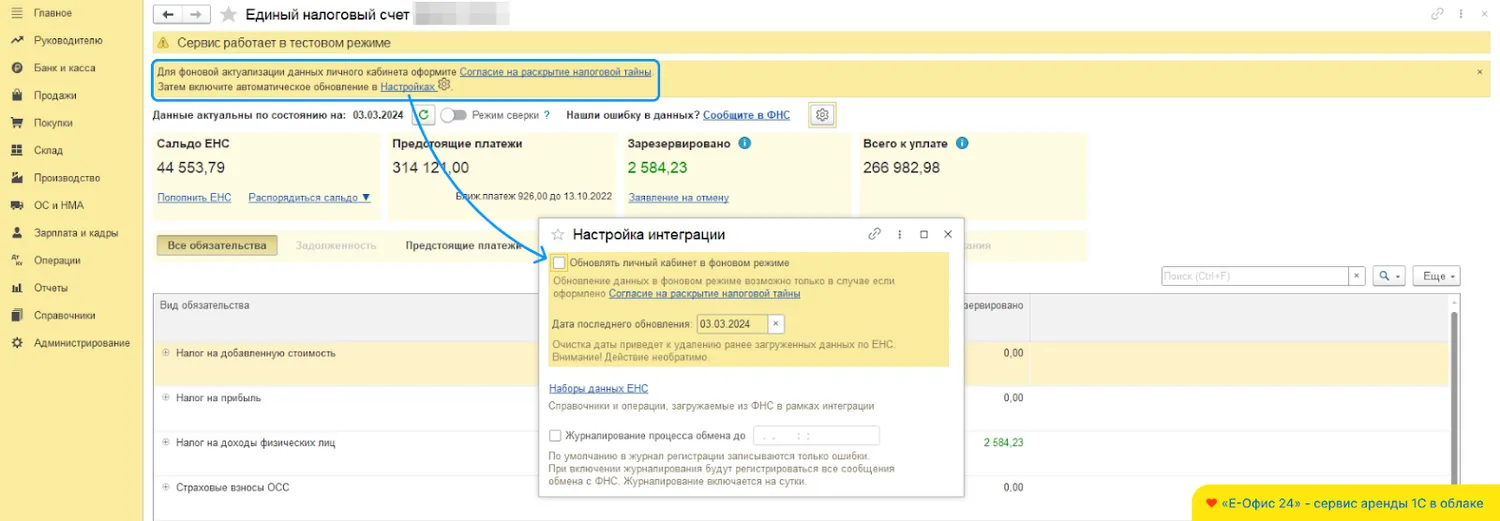
Как устроен Личный кабинет ЕНС в программе 1С
Рабочее место ЛК в 1С напоминает ЛК налогоплательщика на сайте ФНС и имеет похожую структуру.
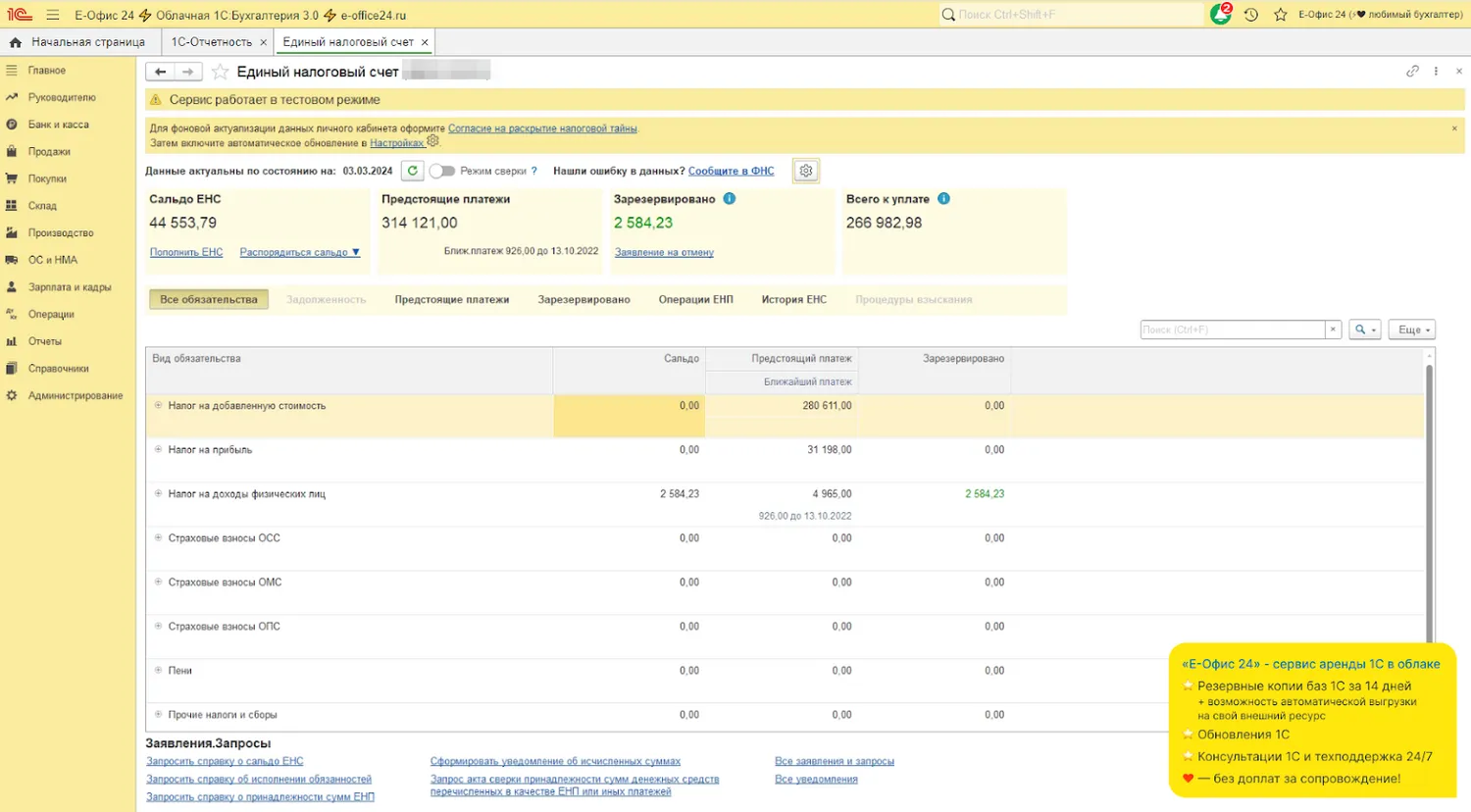
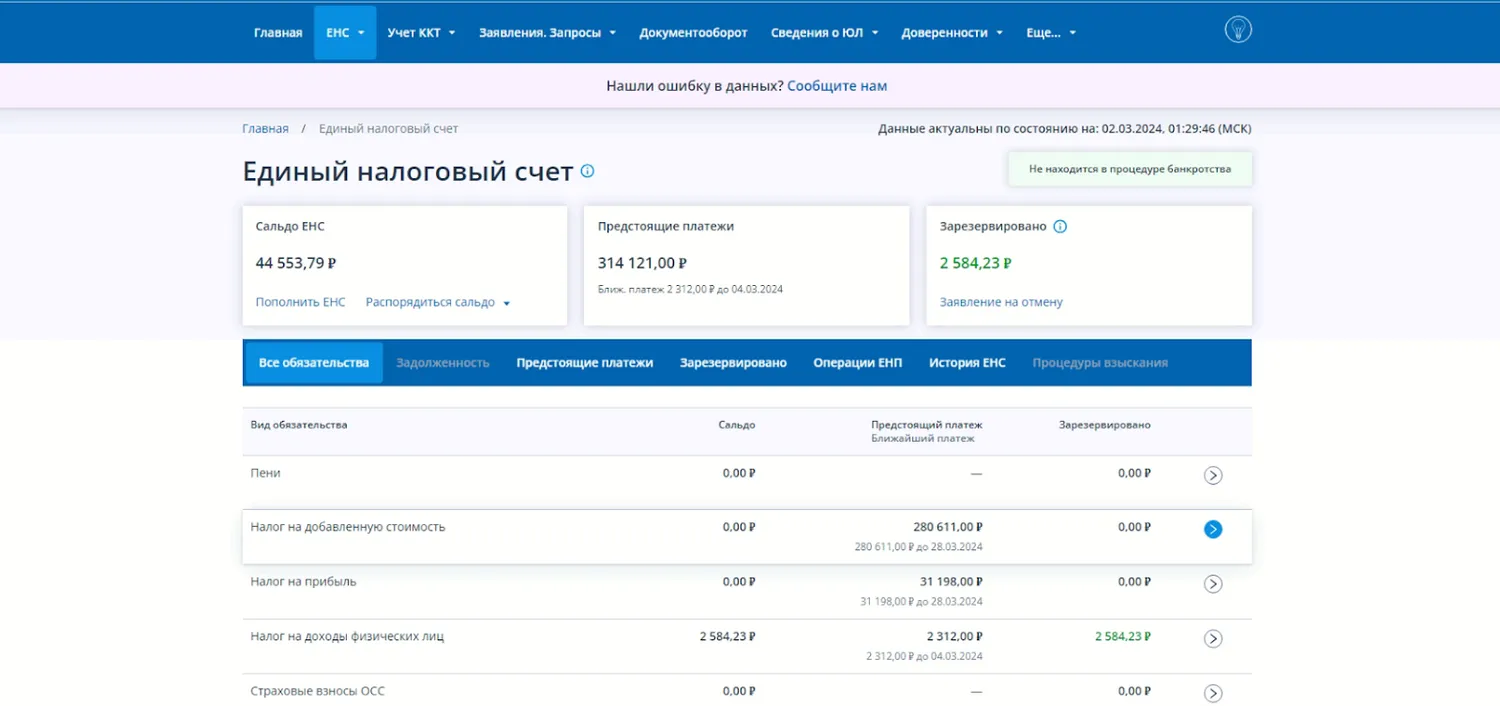
Первое, на что нужно обратить внимание, — это дата актуальности представленных данных. Желательно при анализе данных обновлять информацию.
Рядом находится переключатель, который переводит таблицу в режим сверки. Сейчас мы не будем активировать этот режим, рассмотрим чуть позже.
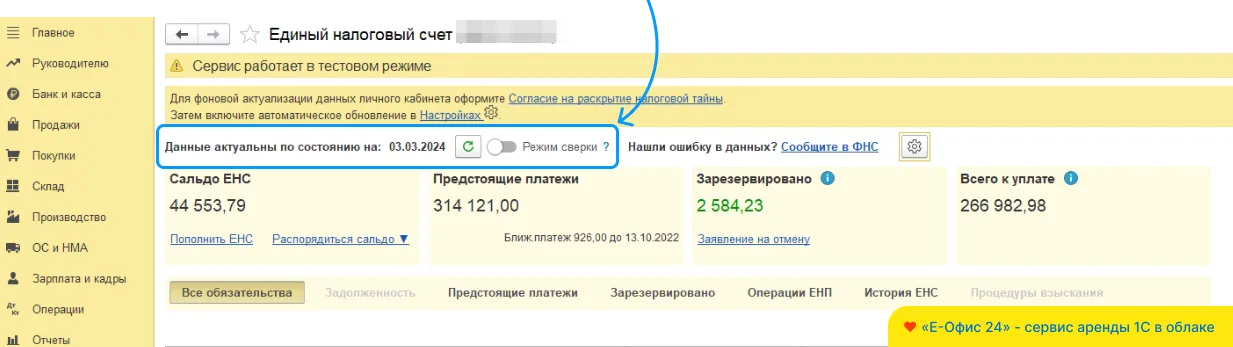
В шапке таблицы информация представлена в разрезе четырех ячеек, которые имеют те же названия, как в ЛК ФНС:
Сальдо ЕНС,
Предстоящие платежи,
Зарезервировано,
Всего к уплате.
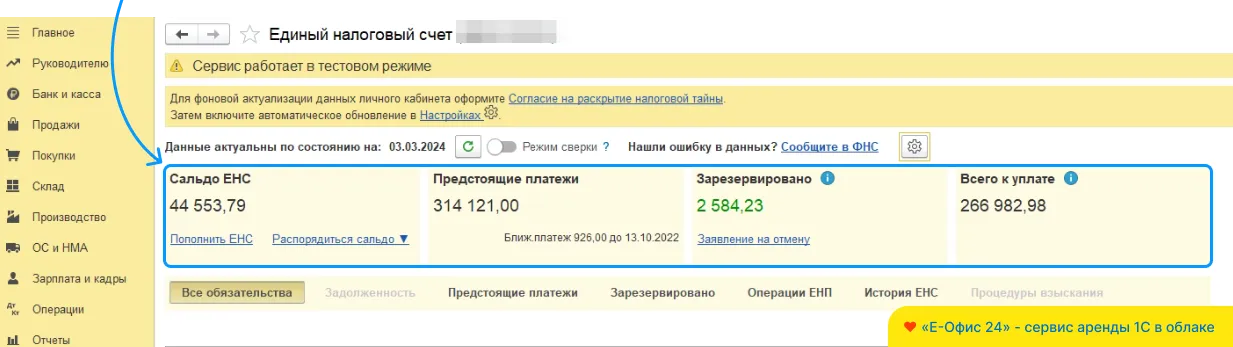
В ячейке Сальдо ЕНС находятся данные о доступной сумме денежных средств. Это те деньги, которые еще не зачтены в счет погашения налогов и взносов. Сумма может быть как переплатой налогоплательщика, так и авансом.
В ячейке Предстоящие платежи представлена информация о том, какие обязательства нужно погасить в ближайшее время. Информацию о суммах инспекторы берут из уведомлений, расчетов и деклараций.
Затем идет ячейка Зарезервировано. В ней содержатся отложенные средства на конкретные налоги или взносы. Это денежный резерв.
Если сложить суммы из ячеек Сальдо ЕНС и Зарезервировано, то мы поймем, сколько всего денег находится на ЕНС. Отметим, что суммы из ячейки Зарезервировано не входят в общее сальдо ЕНС.
Четвертая ячейка Всего к уплате содержит сумму задолженности и предстоящих платежей.
В ячейке Сальдо ЕНС есть ссылка для пополнения ЕНС. При переходе автоматически формируется платежное поручение. По умолчанию сумму программа подставит ту, что числится в ячейке Всего к уплате.
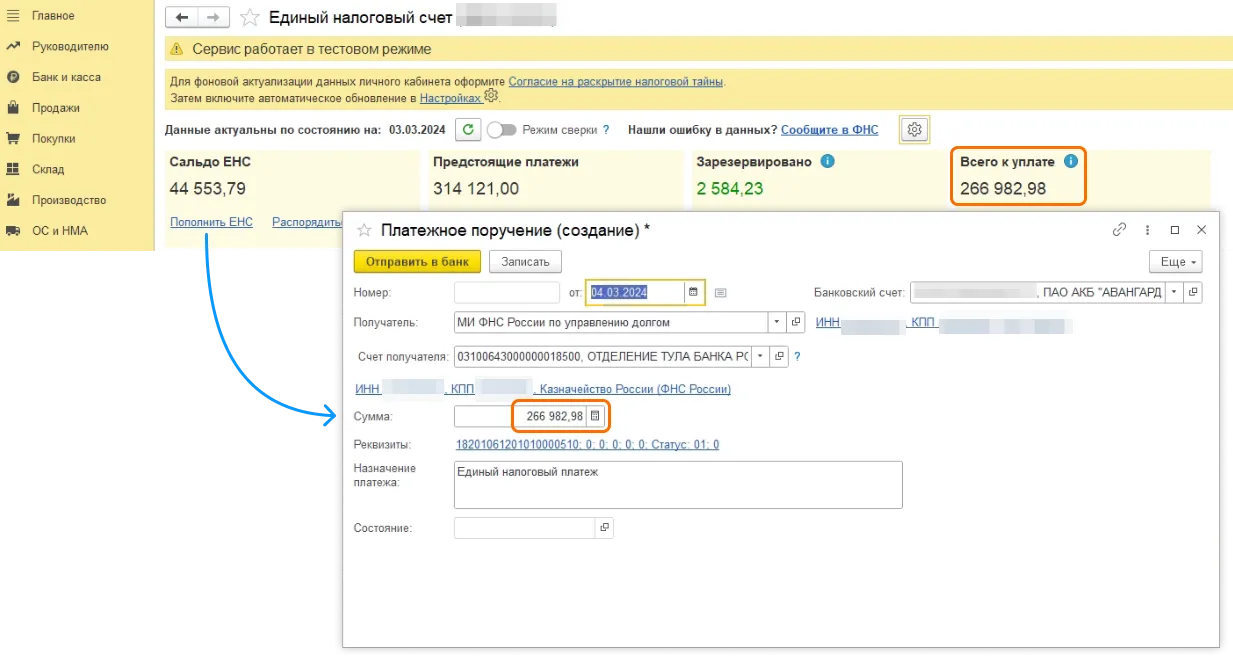
Также можно Распорядиться Сальдо ЕНС. При переходе по ссылке мы можем выбрать, как именно хотим распорядиться положительным сальдо. Есть два варианта: можно подать заявление на возврат или на зачет средств в счет предстоящей обязанности.
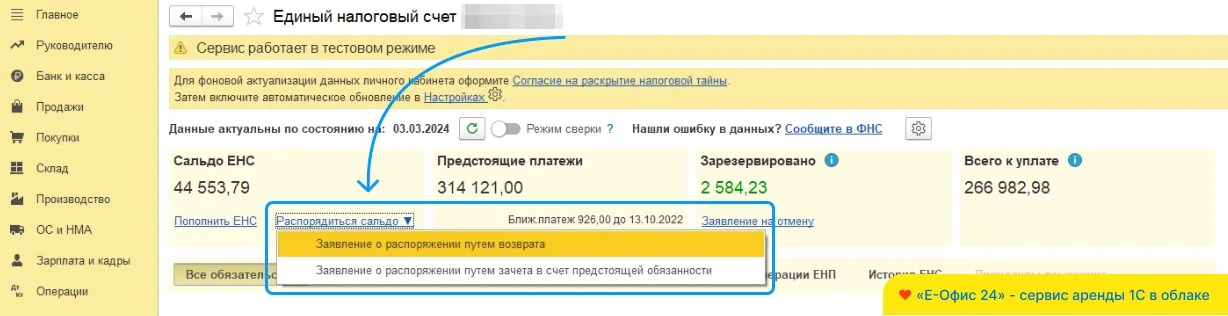
Если сравнить ячейки в программе 1С и в личном кабинете на сайте ФНС, то мы увидим, что они содержат одинаковую информацию. Это значит, что пользователю не нужно лишний раз заходить на сайт ФНС и перепроверять данные.
Важно: для корректного сравнения сведения должны быть сформированы на одну и ту же дату.
Какую еще информацию можно посмотреть в ЛК ЕНС в 1С
Помимо общей информации есть детализация, которую можно посмотреть в семи разделах:
Все обязательства,
Задолженность,
Предстоящие платежи,
Зарезервировано,
Операции ЕНП,
История ЕНС,
Процедуры взыскания.
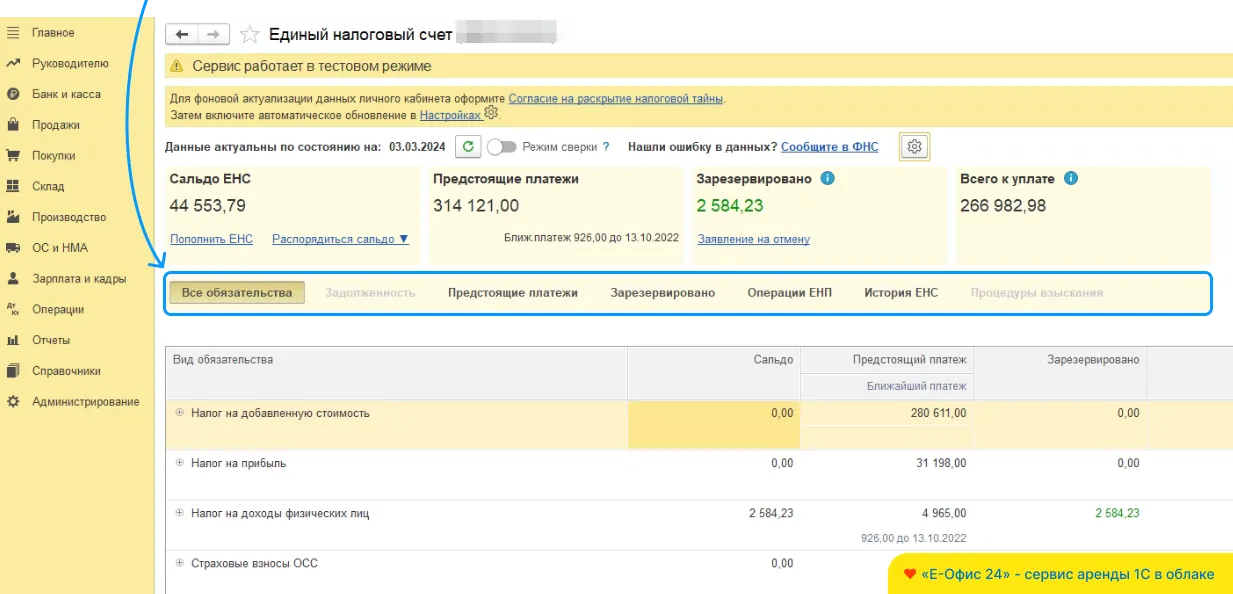
Они копируют разделы личного кабинета на сайте налоговой службы. Разберемся, что в них находится.
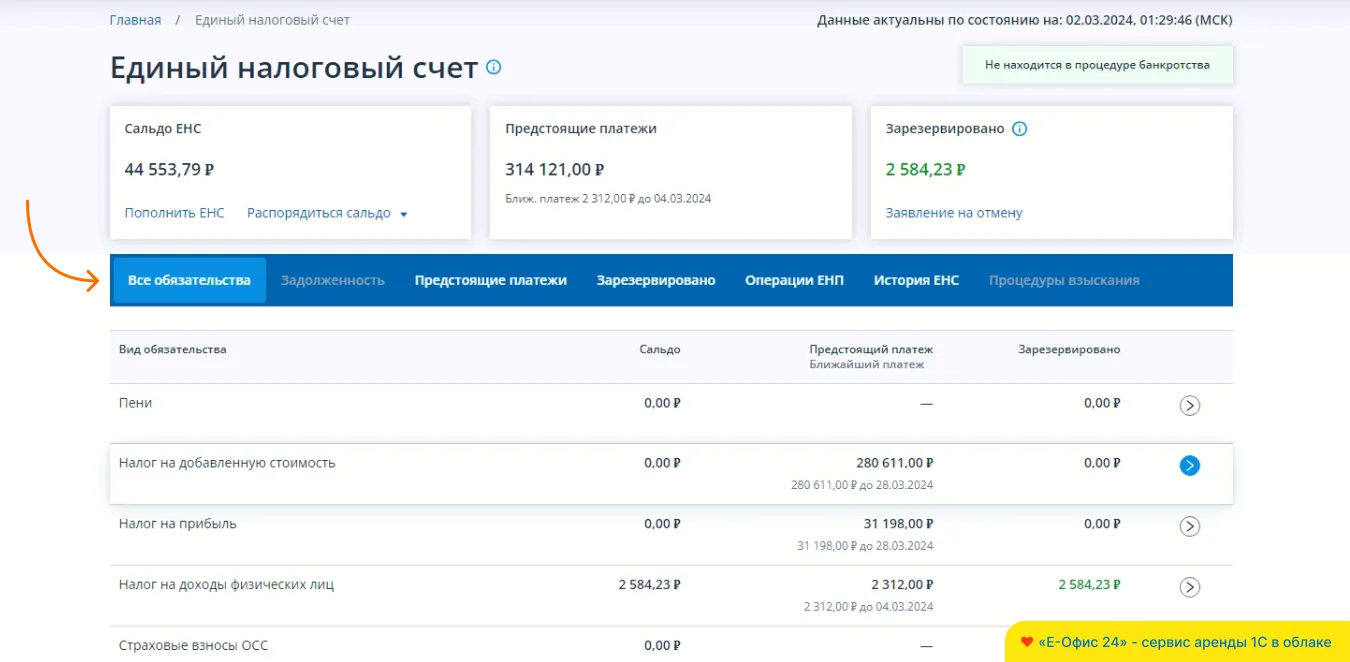
Все обязательства
Здесь представлена информация обо всех налоговых обязательствах. Можно отследить сальдо по каждому налогу или взносу, сумму предстоящего платежа, а также сумму зарезервированных денежных средств.
По всем обязательствам можно детализировать данные по КБК, для этого нужно кликнуть на плюсик. Получить более полную информацию не получится.
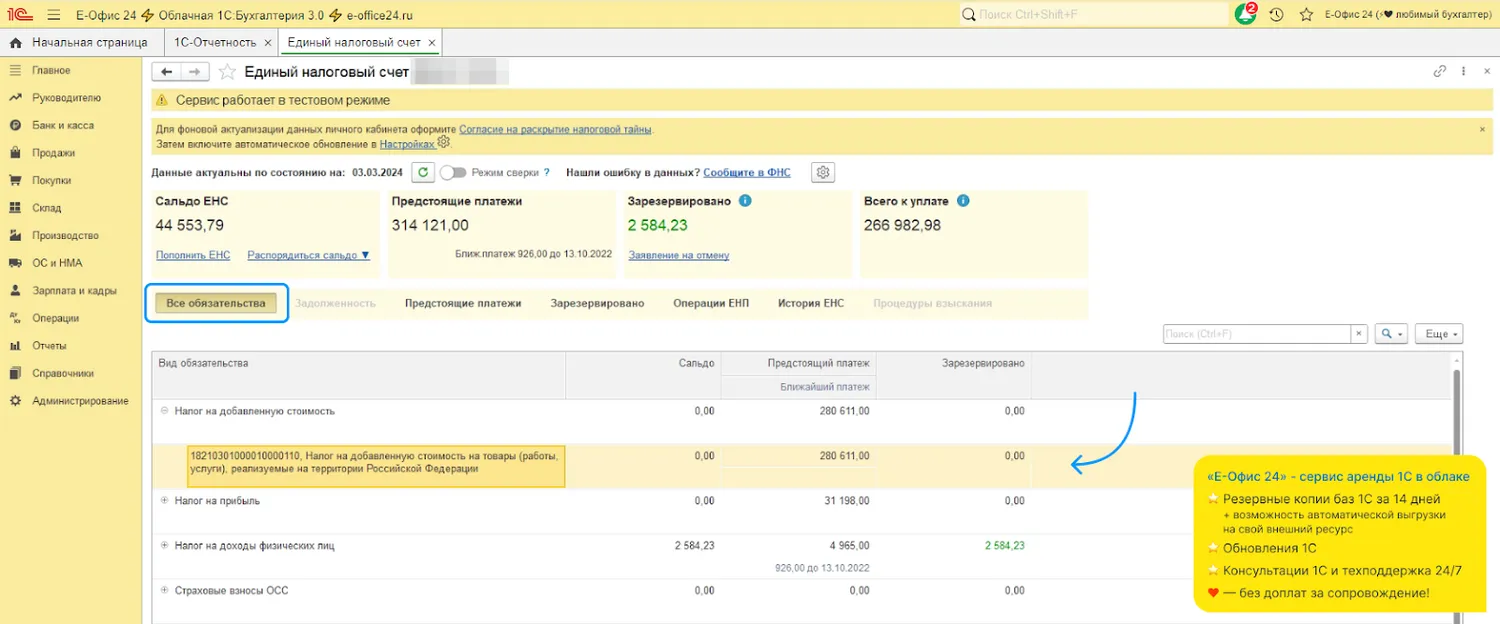
Если мы перейдем в ЛК на сайте ФНС, то в аналогичном разделе также увидим информацию по налогам и взносам. Если сравнить данные в ЛК ФНС с данными в программе, то мы увидим, что они отражены корректно.
Однако есть различие: на сайте ФНС мы можем перейти в карточку налога или взноса, установить нужные фильтры, а также скачать данные в формате Excel. В программе 1С такой возможности нет, информация представлена только на конкретную дату.
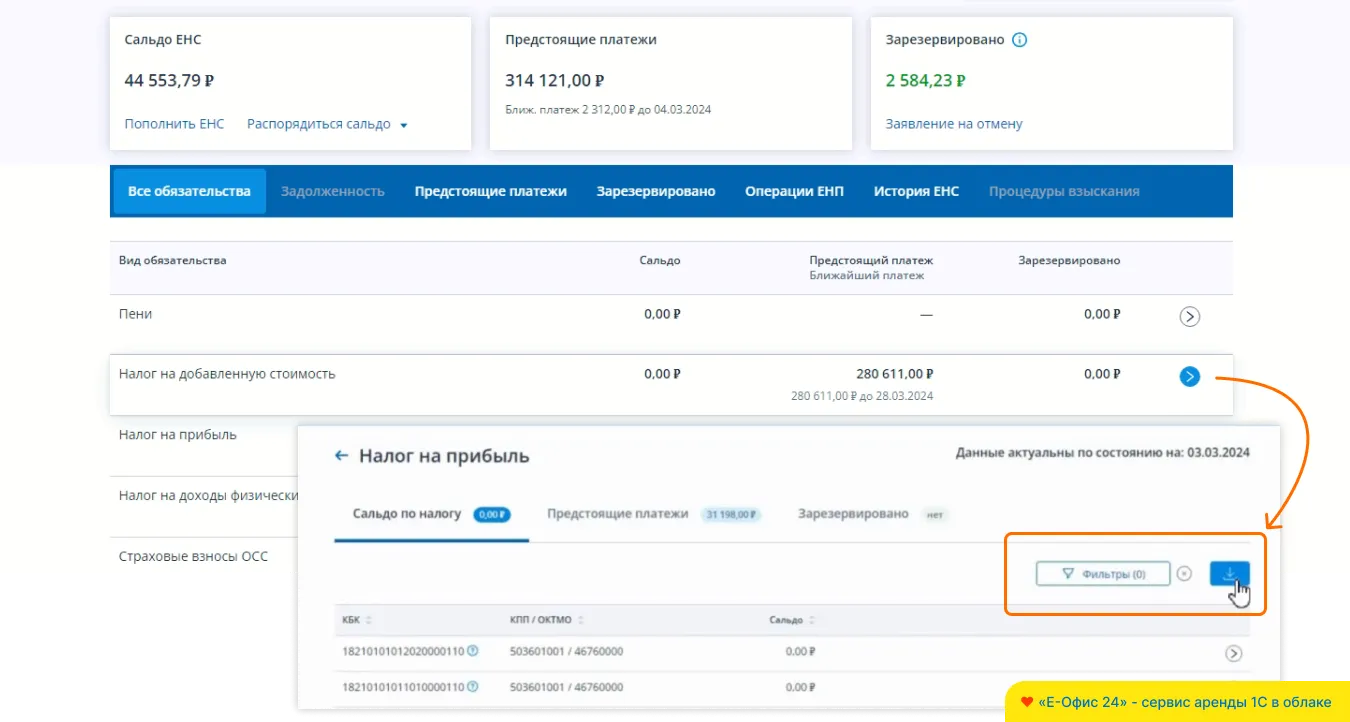
Задолженность
В нашем примере у компании долгов нет, поэтому раздел не активен. Если задолженность есть, то в этом разделе будет указана информация по непогашенным вовремя обязательствам.
Предстоящие платежи
Здесь находится информация о платежах, срок уплаты которых еще не наступил.
Вы можете отслеживать списание денежных средств с ЕНС, так как информация представлена максимально полно. Мы можем видеть, какой налог и по какому КБК требуется уплатить. Указан срок его уплаты, сумма платежа в бюджет, КПП, ОКТМО, отчетный период, также можем проследить на основании какого документа был начислен налог к уплате.
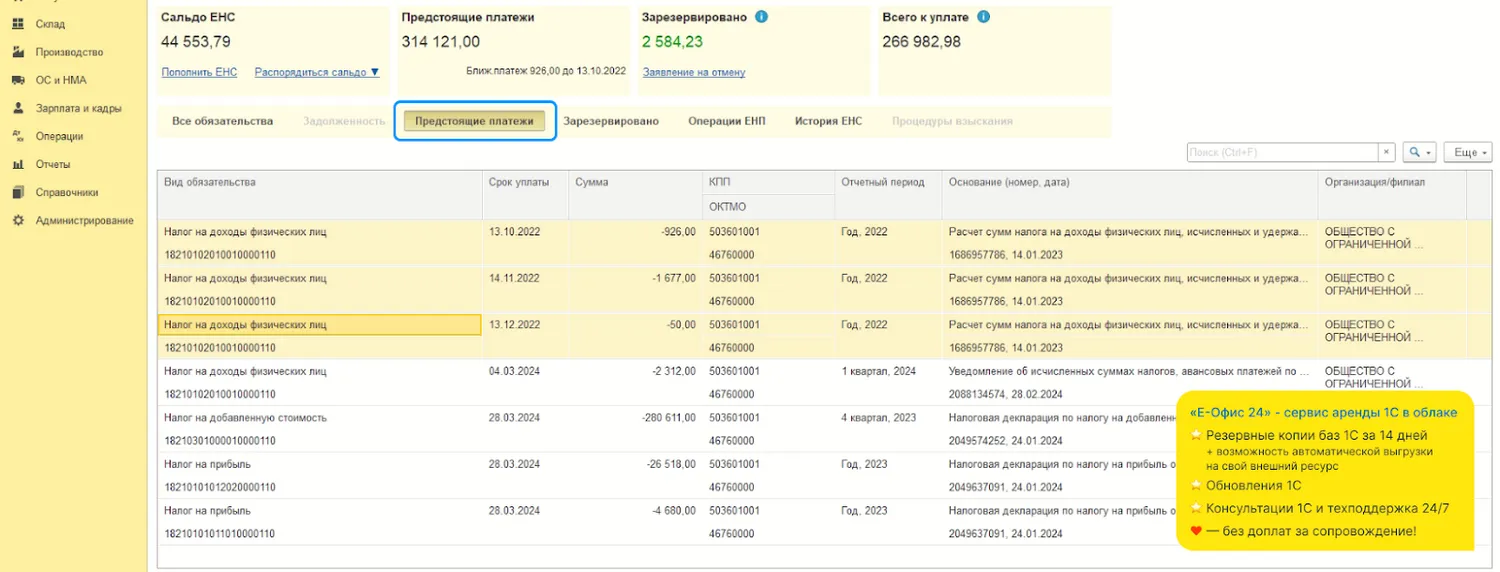
Детальной информации в этом разделе вы получить не сможете, но и на сайте ФНС ее также нет. В целом информация в программе соответствует данным инспекторов, за исключением НДФЛ за 2022 год.
У компании в нашем случае за этот период была сдана уточненная декларация. Видимо, в программе что-то отображается не корректно, хотя налог был уплачен в нужные сроки и в полном размере.
Обратите внимание, что данные в ячейке Предстоящие платежи в шапке таблицы отражают актуальную информацию. Если не учитывать данные 2022 года, то сведения полностью совпадают с информацией ЛК ФНС.
Зарезервировано
Напомним, что инспекторы резервируют суммы денежных средств в двух случаях:
Налогоплательщик подал уведомление об исчисленных суммах НДФЛ и страховых взносов, а также по налоговому уведомлению, если оно было представлено до крайнего срока уплаты. При этом сальдо ЕНС было положительным.
Плательщик подал заявление о зачете положительного сальдо ЕНС.
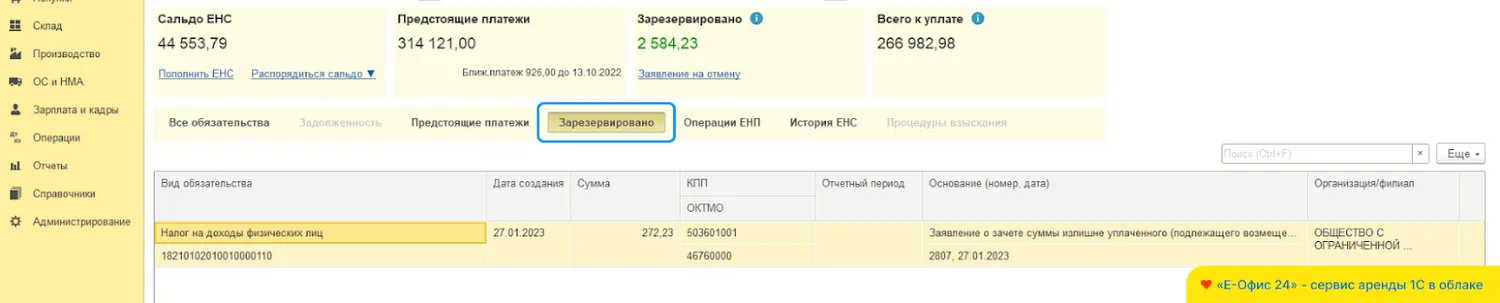
В 1С видим один резерв на сумму 272,23 ₽. Этот резерв был создан 27 января 2023 года и не был потрачен на погашение обязательства. Эти деньги «зависли» на КБК налога. Их нужно либо перевести с помощью заявления обратно на сальдо ЕНС, либо вернуть на счет организации.
С переводом денег с КБК на сальдо ЕНС у компаний возникают проблемы: инспекторы часто отказывают в переводе из-за того, что налогоплательщик изначально не резервировал деньги по заявлению. Следовательно, и раззервировать с помощью заявления эти суммы нельзя. В такой ситуации логичнее будет вернуть деньги на расчетный счет.

Перейдем в ЛК ФНС. Здесь мы видим 2 резерва по НДФЛ: тот, что был представлен в программе и еще один на сумму предстоящего платежа в бюджет. Почему эти данные не отразились в программе? Видимо из-за того, что сейчас сервис работает в тестовом режиме, могут случаться сбои.
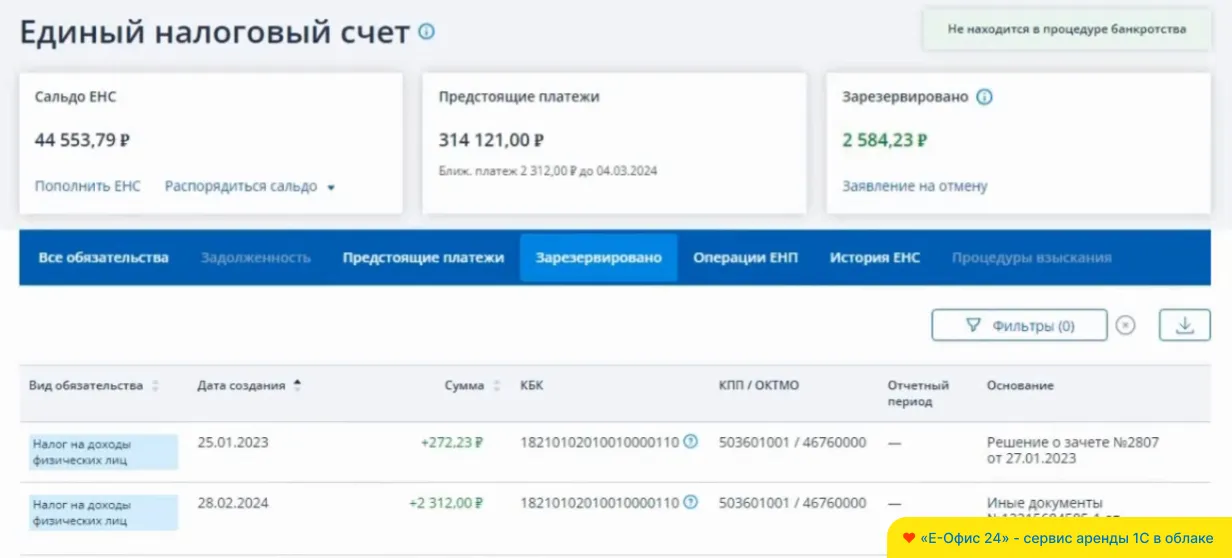
Мы рекомендуем в первую очередь опираться на данные в ЛК ФНС. Здесь мы видим, что резерв действительно существует и 4 марта 2024 года эти деньги будут списаны в счет погашения обязательства по НДФЛ.
Обратите внимание, что в программе 1С в ячейке Зарезервировано шапки таблицы отражена корректная сумма, а в самом разделе Зарезервировано сумма не корректна. Учтите этот момент в работе и помните, что верная информация, скорее всего, будет указана именно в ячейках в шапке таблицы, а в разделах информации может не хватать или, наоборот, там могут быть отражены лишние данные.
Операции ЕНП
Здесь вы видите расшифровку поступлений и списаний денежных средств на ЕНС.
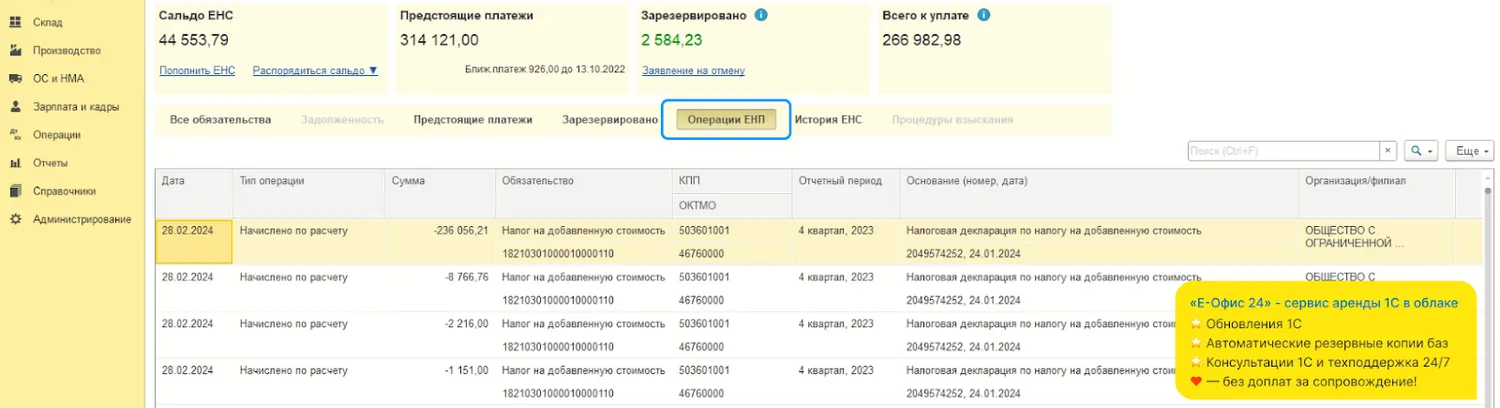
В программе информация представлена общим списком и систематизировать эти данные сложно, потому что нет фильтра.
В ЛК ФНС работать в этом разделе удобнее: здесь есть фильтр для отбора нужной информации. Также можно скачать сведения в формате Excel. Если будете проводить детальную сверку, то лучше использовать раздел именно на сайте ФНС.
История ЕНС
В этом разделе в хронологическом порядке представлена информация об изменении сальдо ЕНС.
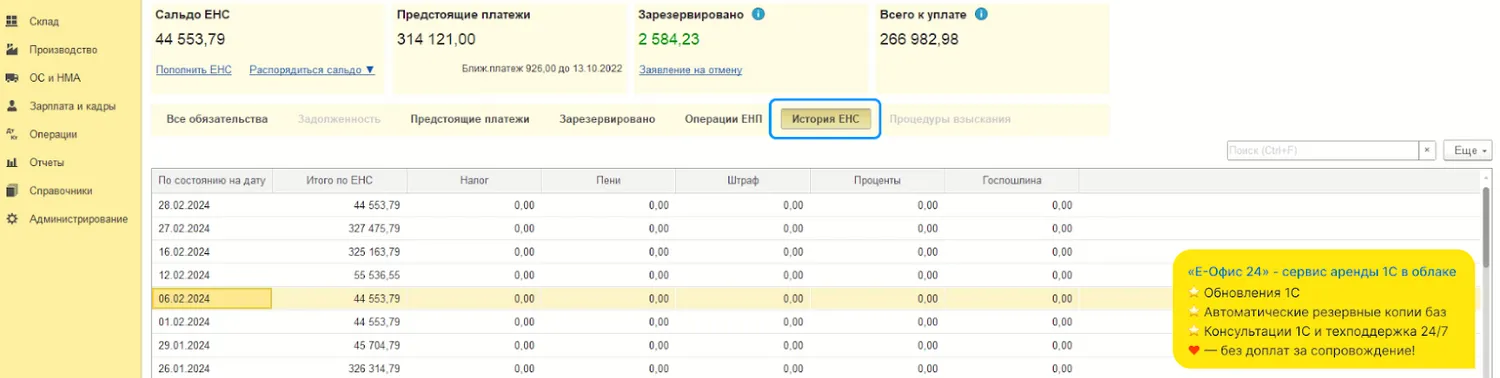
По сути, это сальдо ЕНС на конкретные даты. Никакой дополнительной информации в программе нет.
Посмотрим, как выглядит тот же раздел в ЛК ФНС. Здесь также видим информацию Итого по ЕНС на конкретную дату, однако здесь мы можем перейти в карточку операции и проанализировать движения на ЕНС в конкретный день. Также тут можно установить нужную фильтрацию.
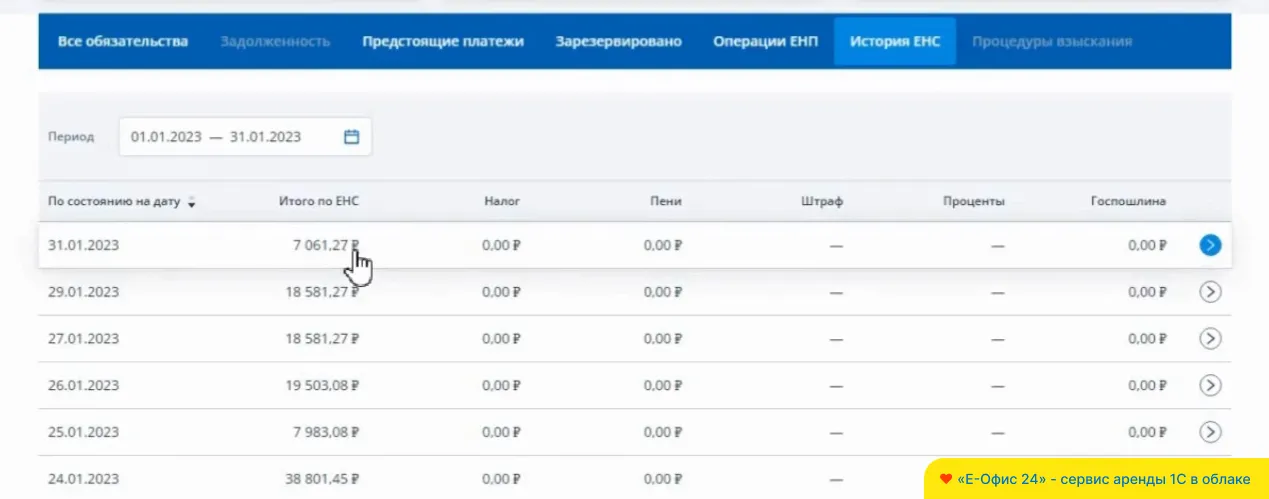
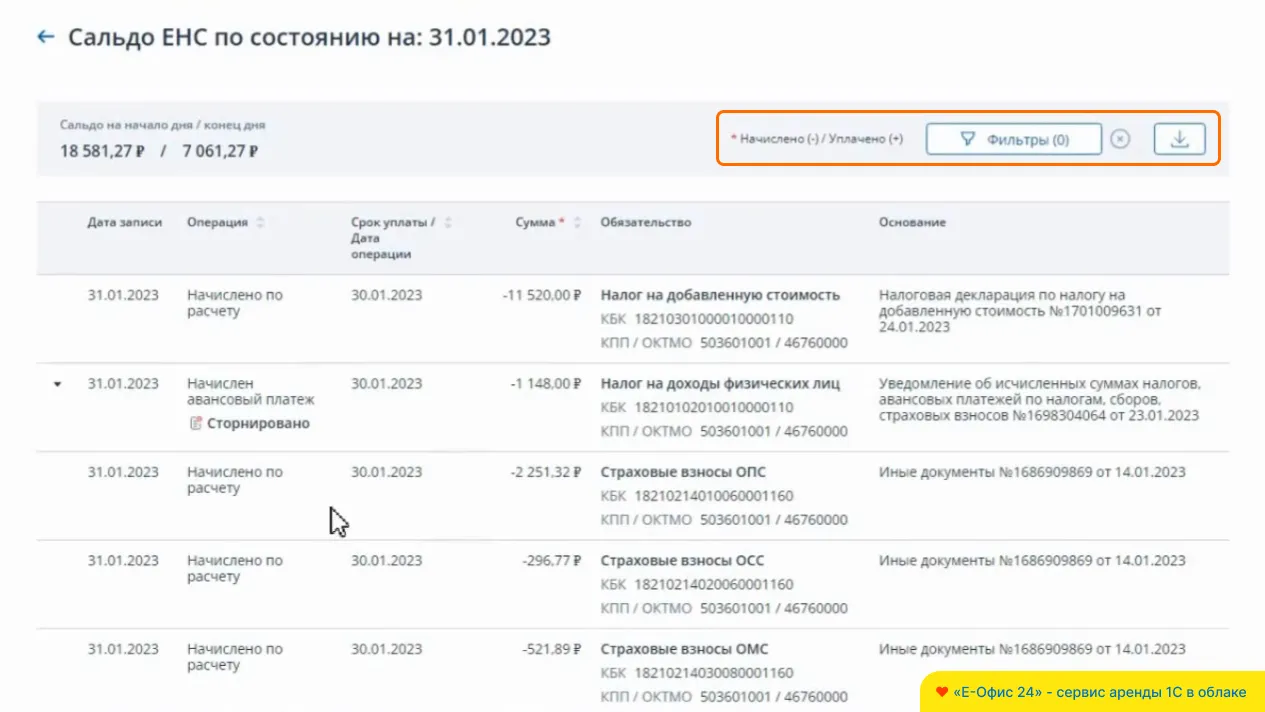
Процедуры взыскания
Последний раздел содержит информацию о непогашенных документах, на основании которых применены санкции к налогоплательщику. В нашем случае этот раздел недоступен.
Как работает режим сверки ЕНС в 1С
Для того чтобы его подключить, нужно переключить рычажок в шапке таблицы в поле Режим сверки.
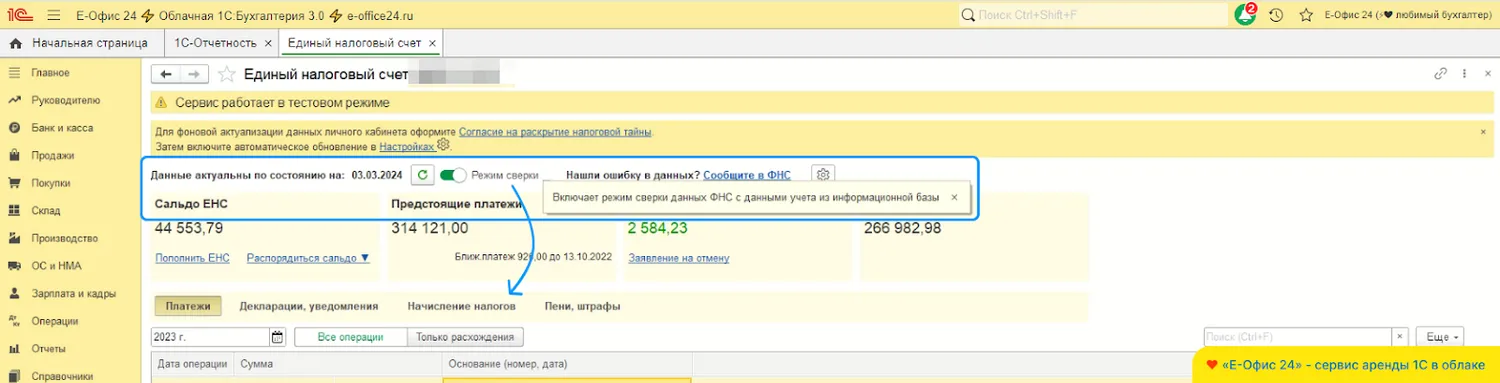
Таблица поменяет свой вид, что даст возможность провести автоматическую сверку по налогам и взносам. Посмотрим, что находится в отдельных разделах.
Платежи
В этом разделе видим, что есть 2 опции по проведению сверки: можно провести сверку по всем операциям, либо вывести на экран только расхождения.
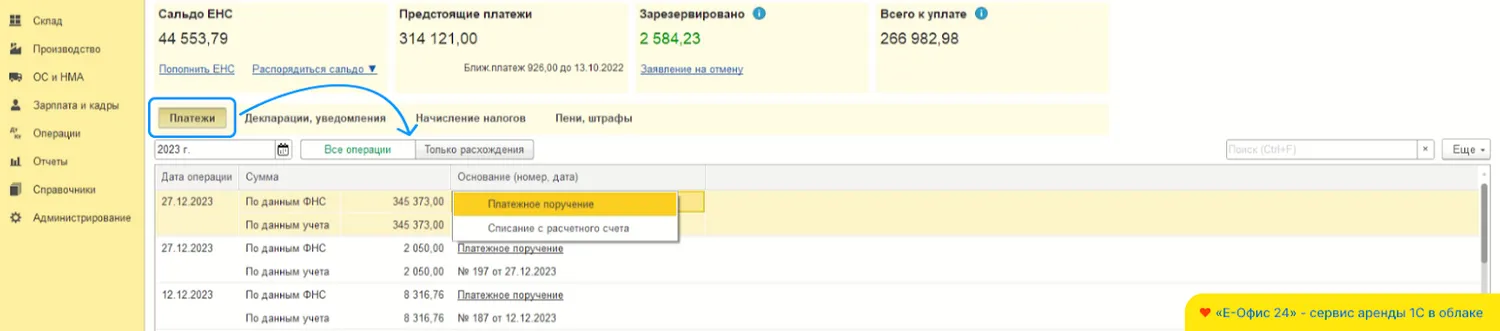
В обоих случаях будет представлена следующая информация:
дата операции;
сумма по данным ФНС и сумма по данным учета;
основание (как правило, платежное поручение).
Обратите внимание, что тут мы можем перейти в само платежное поручение, на которое ссылается программа, или на списание с расчетного счета. В нашем примере программа не выявила расхождений, но если бы они были, то 1С выделила бы их красным цветом.
Декларации, уведомления
Здесь мы можем увидеть движения на ЕНС в зависимости от поданных деклараций, расчетов и уведомлений.
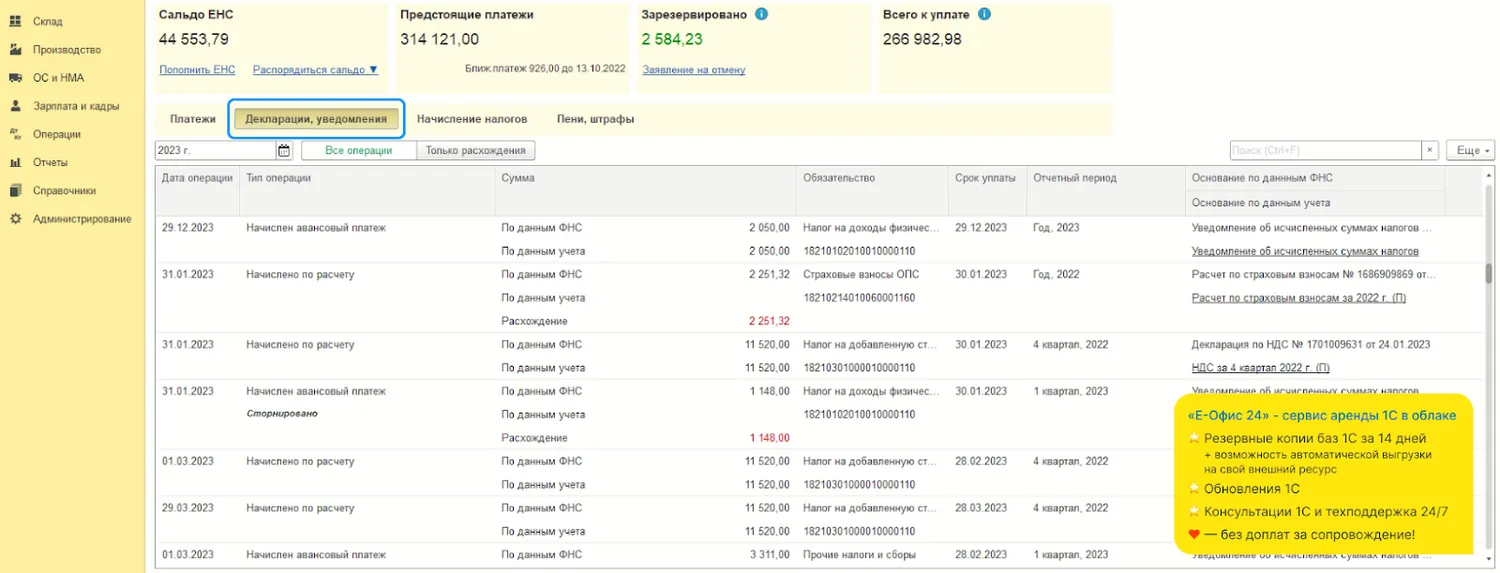
В этом разделе также будет представлена информация о решениях налоговых органов.
Если захотим увидеть данные по расхождениям, то в таблице будут представлены только те сведения, которые не были отражены в учете налогоплательщика.
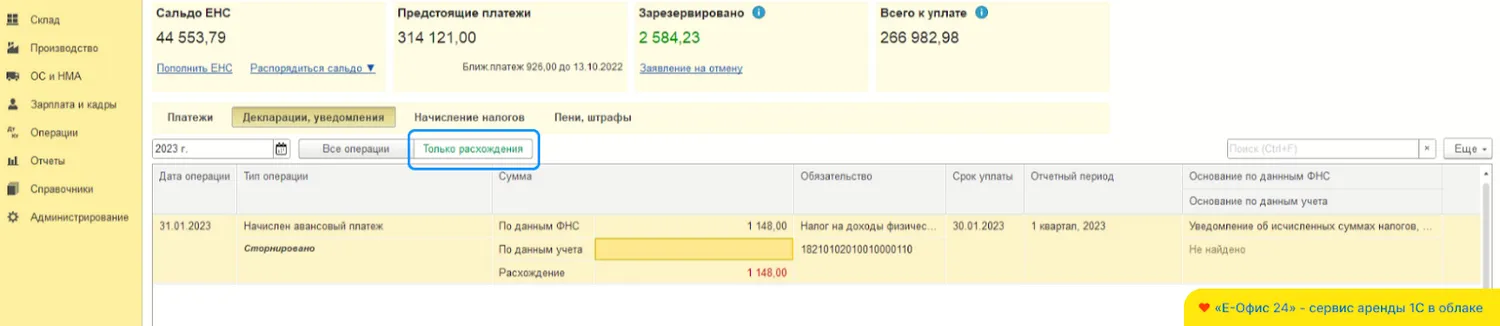
Начисление налогов
В этом разделе пользователь может проанализировать данные по начисленным налогам и взносам.
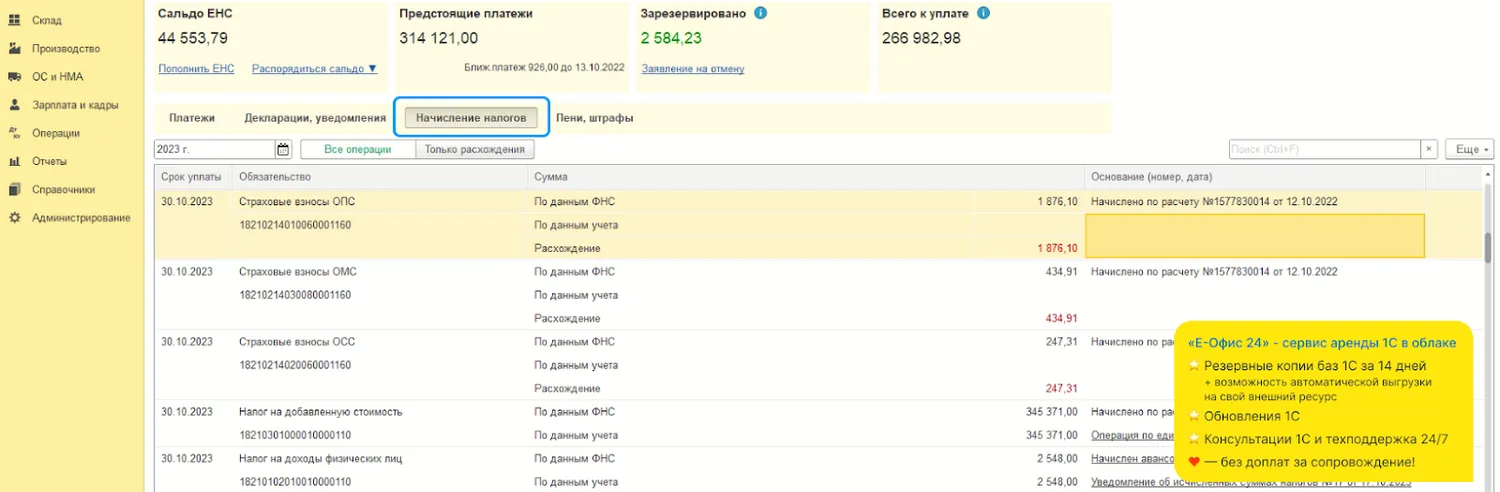
Можно просмотреть, на основании каких документов в учете налоговиков была отражена информация по начислению. Кроме того, можно заметить, что у инспекторов начисление налогов происходит на основании представленных налогоплательщиком документов, а у налогоплательщика — на основании специальных документов по ЕНС.
Например, мы видим, что налог на прибыль со сроком уплаты 30 октября 2023 года по данным ФНС был начислен на основании декларации, а по данным учета налогоплательщика — на основании документа Операции по ЕНС. Отметим, что в 2024 году такой документ уже не используют.
Кроме того, в таблицу можно вывести только расхождения по разделу. В этом случае мы увидим различия в начислении налогов и взносов в учете инспектором и в нашем учете в программе.
В нашем случае показываются различия по взносам 2022 года согласно отсрочке по постановлению № 776.
В примере организация не воспользовалась отсрочкой и уплачивала взносы в 2022 году в обычные сроки. Следовательно, при переходе на ЕНС в январе 2023 года в программе остатков по взносам не было. Уплаченные взносы налоговиками были зарезервированы до наступления срока платежа, а когда такой срок наступил, то резерв по взносам был списан одновременно с отражением обязанности по уплате.
Таким образом, эти расхождения нельзя принимать за ошибку в программе учета. Надеемся, что этот нюанс разработчики 1С доработают в будущем.
Однако, если ошибка связана с неверным отражением данных в программе, например, когда сведения в декларации не совпадают со сведениями, отраженными в учете налогоплательщика, то здесь нужно предпринять дополнительные действия для корректировки данных.
Пени, штрафы
В этом разделе можно отследить данные о начислении пеней и штрафов. В поле Основание будет указан документ, на основании которого было произведено начисление.
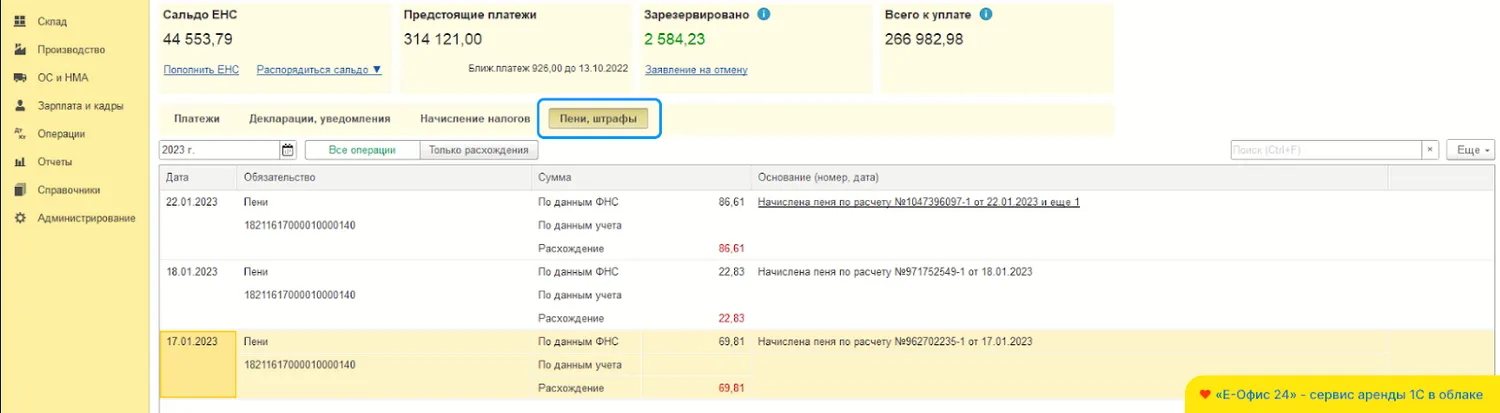
Если налогоплательщик согласен с санкциями, то следует отразить их в своей учетной программе. Для этого нужно использовать документ Корректировки ЕНС.
Однако в нашем случае представленные пени были начислены налоговиками ошибочно, поэтому никаких действий по их отражению в программе 1С налогоплательщик не делал.
Гиперссылки для взаимодействия с ФНС
Внизу личного кабинета ЕНС в 1С находятся гиперссылки.
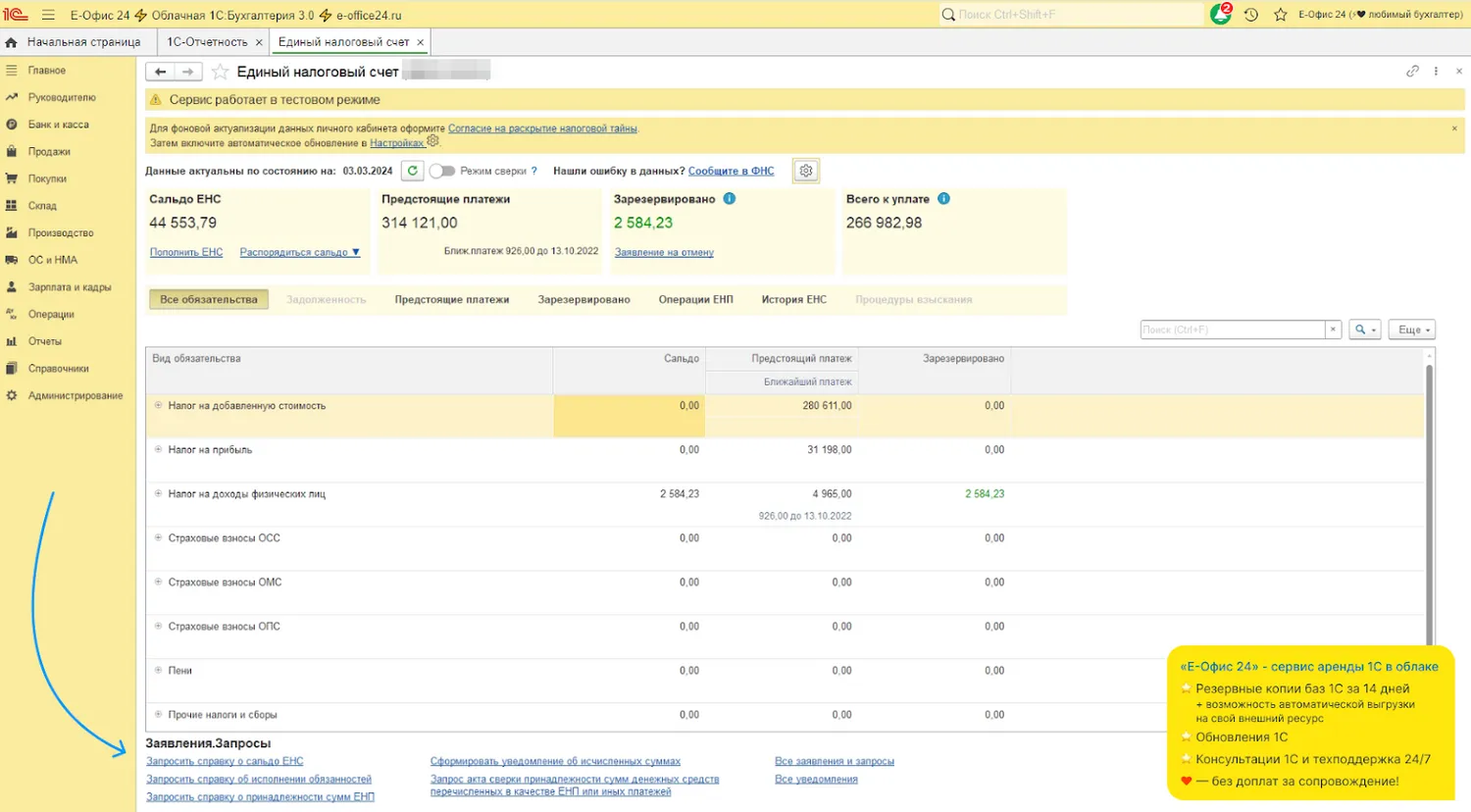
Здесь можно запросить документы для сверки с налоговой, сформировать уведомление или посмотреть, какие запросы налогоплательщик отравлял в ФНС.
Подводим итоги
Интеграция Личного кабинета ЕНС в программу 1С облегчает жизнь налогоплательщику. Сейчас есть неточности и ошибки в отражении данных, не всю информацию можно детально проанализировать. Тем не менее, такой кабинет точно упростит контроль за отражением данных в учете налоговиков.
Напомним, что для интеграции Личного кабинета в программе 1С
вы можете подключить тариф «Промо ЕНС» бесплатно на 6 месяцев.
Кроме того, мы предлагаем выгодные акции при подключении сервиса «1С-Отчетность». Свяжитесь с нами и мы расскажем подробнее о сервисах, поможем подключиться и начать работу.
Поставьте статье лайк и нажмите «Подписаться», чтобы не пропускать новые полезные материалы.
Смотрите также:
Про единый налоговый счет и платеж – максимально просто и понятно (теория с видео).
ЕНС и ЕНП в программе 1С:Бухгалтерия: как уплачивать и вести учет налогов (практика в 1С с видео).
Отправка уведомления об исчисленных суммах налогов НДФЛ из 1С:Бухгалтерия.
Как бесплатно проверить контрагента? Подборка из 10 сервисов.
Бесплатный тест-драйв на 14 дней
Получите доступ к базе 1С на 14 дней — без обязательств:

Реклама: ООО «Е-Офис 24», ИНН 6672281995, erid: LjN8KAqsJ
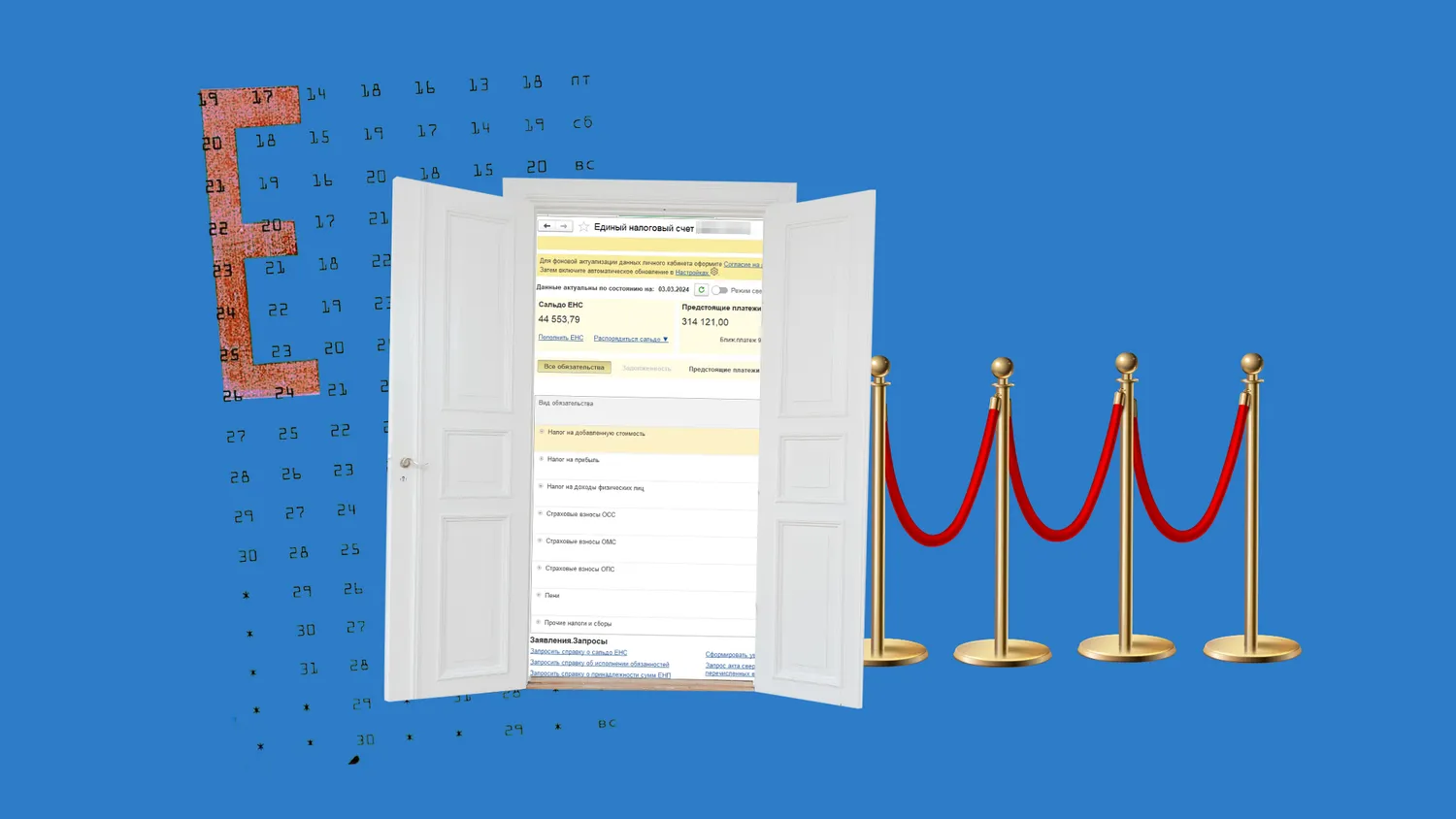

Начать дискуссию